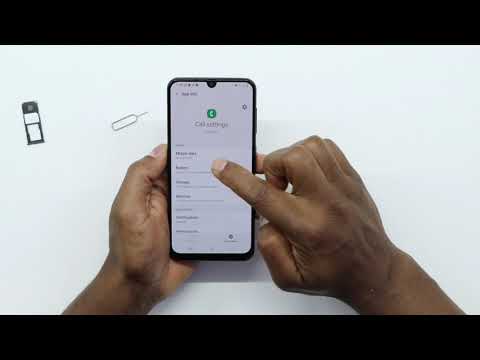
תוֹכֶן
האם אתה מתקשה לבצע או לקבל שיחות בטאבלט החדש של סמסונג? פוסט זה יעזור לך אם שיחות ה- Galaxy Tab S5e שלך לא עובדות, או אם הוא לא יכול להתקשר או לקבל שיחות.
צעדים פשוטים לתיקון שיחות Galaxy Tab S5e לא פועלים | לא יכול להתקשר או להתקשר
אם שיחות ה- Galaxy Tab S5e שלך אינן פועלות, להלן שלבי פתרון הבעיות שעליך לבצע:
הכרטיסייה S5e קוראת לא פיתרון מס '1: בדוק אם איש הקשר נמצא ברשימת דחייה אוטומטית
אם אינך יכול לקבל שיחה לאיש קשר בלבד, ייתכן שהמספר יופיע ברשימת הדחייה האוטומטית שלך. תכונה זו ספציפית לספקית, כלומר בחשבונך עשויה להיות רשימה של מספרים שאינך מעוניין לקבל מהם שיחות. לכל טלפון של סמסונג יש תכונה לחסימת מספרים שמשתמש מעוניין שלא לשים לב אליהם. הקפד לבדוק את רשימת הדחייה האוטומטית של Tab S5e כדי לראות אם איש הקשר שאינך מקבל שיחות נכלל. לבדוק:
- פתח את אפליקציית הטלפון.
- עבור אל הגדרות השיחה על ידי הקשה על סמל שלוש הנקודות בפינה השמאלית העליונה.
- הקש על הגדרות.
- הקש על חסימת מספרים.
- בדוק אם המספר שאתה נתקל בבעיה מופיע ברשימה.
- כדי להסיר מספר מרשימת החסימה שלך, פשוט הקש על הסמל בצד ימין.
אם אינך בטוח אם זה נכון או לא, התייעץ עם מפעיל הרשת או הספק שלך ושאל אותם על כך. אם אתה נתקל בבעיה לא לקבל שיחות מכל המספרים, זה נושא שונה לחלוטין ועלול להיגרם כתוצאה מתקלה במכשיר או על ידי משהו אחר לגמרי. המשך בשלבי פתרון הבעיות שלמטה במקרה זה.
הכרטיסייה S5e קוראת לפתרון מס '2 לא עובד: הפעל מחדש את המכשיר
חלק מבעיות הרשת מתוקנות על ידי ביצוע שלב פשוט לפתרון בעיות: הפעל מחדש. ודא שאתה מבצע אתחול מחדש כמעקב אחר הראשון שלמעלה. לפעמים, באגים קלים עשויים להתפתח לאחר שהמכשיר נשאר לפעול לאורך זמן. מומלץ להפעיל מחדש את המכשיר לפחות פעם בשבוע כדי למנוע בעיות מבעיות מסוג זה. כצעד לפתרון בעיות במצב זה, ברצונך לוודא שהפעלת מחדש את המכשיר. נסה להפעיל אותו מחדש בדרך כלל בדרך כלל על ידי לחיצה על כפתור ההפעלה כדי לגשת לתפריט האתחול. לאחר מכן בחר באפשרות הפעל מחדש ובדוק אם זה עובד.
דרך נוספת להפעיל מחדש את המכשיר היא על ידי לחיצה ממושכת על לחצן הפחתת עוצמת הקול ועל מקש ההפעלה בו זמנית למשך 10 שניות או עד שמסך המכשיר נדלק. זה מדמה את ההשפעה של ניתוק הסוללה מהמכשיר. אם זה עובד, הדבר עשוי לפתוח את נעילת המכשיר.
אם ביצוע ההפעלה מחדש הרגילה לא יעזור, נסה זאת:
- לחץ והחזק תחילה את לחצן הגברת עוצמת הקול ואל תשחרר אותו.
- תוך כדי לחיצה עליו, לחץ והחזק את מקש ההפעלה.
- החזק את שני המקשים לחוץ למשך 10 שניות או יותר.
הליך ההפעלה השני מנסה לדמות את ההשפעות של הסרת מארז הסוללה. במכשירים ישנים, ניתוק הסוללה הוא לרוב דרך יעילה לתקן מכשירים שאינם מגיבים. אם בכל זאת שום דבר לא השתנה, המשך להצעות הבאות.
אתחול מחדש של המכשיר באופן קבוע לפחות פעם בשבוע יכול להועיל. אם אתה נוטה לשכוח דברים, אנו ממליצים שתגדיר את הטלפון שלך לאתחול לבד. אתה יכול לתזמן את ביצוע המשימה על ידי ביצוע השלבים הבאים:
- פתח את אפליקציית ההגדרות.
- הקש על טיפול במכשירים.
- הקש על שלוש הנקודות בחלק העליון.
- בחר הפעלה מחדש אוטומטית.
הכרטיסייה S5e קוראת לא פיתרון מס '3: אפס את הגדרות הרשת
כאשר מטפלים בכל נושא רשת, אחד הדברים הבסיסיים שיש לעשות הוא לאפס את הגדרות הרשת של המכשיר. הסיבה לכך היא כי כמה באגים קלים בהגדרות עשויים להשפיע על הודעות טקסט או הודעות, ועל פונקציות השיחות. אם שיחות עדיין לא פועלות במכשיר ה- Galaxy Tab S5e שלך בשלב זה, דאג לאפס את כל הגדרות הרשת. זהו אחד משלבי פתרון הבעיות החשובים לכל בעיה ברשת במכשיר גלקסי. להלן השלבים שעליך לבצע:
- ממסך הבית, החלק למעלה במקום ריק כדי לפתוח את מגש היישומים.
- הקש על ניהול כללי> אפס> אפס את הגדרות הרשת.
- הקש על אפס הגדרות.
- אם הגדרת קוד PIN, הזן אותו.
- הקש על אפס הגדרות. לאחר השלמת יופיע חלון אישור.
הכרטיסייה S5e קוראת לא פיתרון מס '4: נקה מטמון של אפליקציית טלפון
אם שיחות ה- Galaxy Tab S5e שלך עדיין לא פועלות בשלב זה, המהלך הבא שלך הוא להבטיח שמטמון המערכת יימחק. זה מאלץ את המערכת לבנות מחדש את מטמון המערכת. לפעמים עדכון או התקנת אפליקציה עלולים להשחית את הסיבה ולגרום לבעיות. מטמון זה הוא קבוצה של קבצים זמניים המשמשים את Android לטעינת יישומים במהירות. אם הוא מיושן או פגום, מכשיר עלול להיתקל בבעיות ביצועים או סוגים אחרים של בעיות. כדי לטפל במטמון המערכת במצב זה, הנה מה שאתה צריך לעשות:
- כבה את המכשיר.
- לחץ והחזק את מקש הגברת עוצמת הקול ואת מקש Bixby, ואז לחץ והחזק את מקש ההפעלה.
- כאשר הלוגו של אנדרואיד הירוק מופיע, שחרר את כל המקשים ('התקנת עדכון מערכת' יופיע במשך כ30 - 60 שניות לפני שתציג את אפשרויות תפריט שחזור מערכת Android).
- לחץ על מקש הפחתת עוצמת הקול מספר פעמים כדי להדגיש 'מחיקת מחיצת מטמון'.
- לחץ על לחצן ההפעלה כדי לבחור.
- לחץ על מקש הפחתת עוצמת הקול עד להדגשת 'כן' ולחץ על לחצן ההפעלה.
- כאשר מחיצת המטמון לנגב הושלמה, "הפעל מחדש את המערכת כעת" מודגש.
- לחץ על מקש ההפעלה כדי להפעיל מחדש את המכשיר.
- בדוק את הבעיה על ידי ביצוע שיחות.
הכרטיסייה S5e קוראת לא עובדת לפתרון מס '5: בדוק אם קיימות שגיאות רשת או הפסקות
לא לכל הסיבות לבעיות שיחות יש שורשים במכשיר. לפעמים, רשת עלולה להיתקל גם בבעיות. נסה להכניס את כרטיס ה- SIM למכשיר תואם אחר כדי לראות אם שיחות קוליות עובדות. כמו כן, נסה לבדוק אם קיימת בעיית אות שעשויה לגרום לבעיה. אם האות חלש או ממשיך להיעלם, ייתכן שאתה ממוקם באזור שאיכות השירות אינה כל כך טובה. נסה לעבור לאזור פתוח כדי לראות אם זה יפתור את הבעיה.
אם שיחות ה- Galaxy Tab S5e שלך עדיין אינן פועלות, המשך בפתרון הבעיות בהמשך.
הכרטיסייה S5e קוראת לפתרון מס '6 שאינו עובד: הפעל או כבה את מצב טיסה
מצב טיסה או מצב טיסה יכולים גם לחסום שיחות נכנסות ויוצאות כמו גם פונקציות רשת אחרות. אם שירות שיחות הפסיק באופן מסתורי לעבוד לאחר שיצא לטיול, יתכן שפשוט שכחת לכבות את מצב הטיסה. פשוט משוך את סרגל ההודעות כלפי מטה וכבה את מצב הטיסה בין האפשרויות.
הכרטיסייה S5e קוראת לא פיתרון מס '7: בדוק אם נמצא קשר חסום
אם אתה מתקשה להתקשר לאיש קשר אחד בלבד, יתכן שאיש הקשר האמור חסם את המספר שלך. צרו עמו קשר באמצעות דרך אחרת לבדוק זאת.
כמו כן, אם נתקלת בבעיה עם איש קשר אחד ואינך מצליח לקבל ממנו שיחות, עליך לשקול לבדוק אם המספר חסום או לא.
הכרטיסייה S5e קוראת לפתרון מס '8 לא עובד: בדוק חסימת שיחות
חסימת שיחות היא תכונה ברוב הטלפונים, אך ייתכן שהספק שלך מפעיל אותה או לא. ודא שהאדם שמנסה להתקשר אליך לא נכלל ברשימת חסימת השיחות שלך.
הכרטיסייה S5e קוראת לא פתרון מס '9: החזר את כרטיס ה- SIM למקומו
בעיות בשיחות קוליות עשויות לפעמים להיגרם מכרטיס SIM רע. זה נדיר אך לא בלתי אפשרי. למרות שיש שיעור נזק נמוך מאוד לכרטיסי סים פיזית, זה עדיין יכול להיות רע. כמו כן, כאשר כרטיס SIM רופף במגש, או כאשר אנשי הקשר שלו אינם מחוברים כראוי פנימה, עלולות להתרחש בעיות רשת. נסה להוציא את כרטיס ה- SIM ואז הכניס אותו שוב כדי לראות אם הוא יתקן את הבעיה.
בצע את השלבים הבאים כדי לנתק את כרטיס ה- SIM מהמכשיר שלך.
- כבה את ה- Galaxy Tab S5e. זה חשוב. הכנסת SIM בזמן שהמכשיר פועל עלולה לגרום לנתונים פגומים.
- כשמסך הטלפון פונה אליך, הסר את מגש הכרטיס. באפשרותך להשתמש בכלי ההחדרה / ההסרה (או מהדק נייר) כדי לפתוח את המגש על ידי הכנסתו לחריץ שסופק. חור קטן זה אמור להיות גלוי בחלקו העליון של המכשיר.
- הוצא את כרטיס ה- SIM מהמגש. אתה יכול להרים את הכרטיס מלמטה. כדי לסייע, השתמש בפתח בצד הנגדי של המגש כדי לעקור (בעזרת ציפורן או כלי דומה).
- הכנס מחדש את מגש הכרטיס.
- לחץ פנימה על המגש כדי לנעול אותו במקומו.
- זהו זה!
החזרת כרטיס ה- SIM פנימה היא פשוט ההפך מהשלבים שלמעלה. ודא שהטלפון עדיין כבוי בעת הכנסת הכרטיס.
הכרטיסייה S5e קוראת לא פיתרון מס '10: החלף מצב רשת
אם אתה גר באזור עם אוכלוסייה פחות צפופה כמו המדינה, סוג הרשת שהטלפון שלך מתחבר אליה עשוי להיות לא אמין. נסה להשתמש ב- 3G במקום ב- 4G כדי לראות אם זה ישפיע. אתה יכול לעשות זאת על ידי מעבר תחת הגדרות> חיבורים> רשתות ניידות> מצב רשת.
לאחר ששינית את מצב הרשת ל- 3G, נסה לבצע שיחות כדי לראות אם חל שיפור. אם השיחות חזרו לשגרה, נסה להחליף את רשת 4G בחזרה.
הכרטיסייה S5e קוראת לפתרון מס '11 לא עובד: בדוק אם קיימות אפליקציות גרועות
לפעמים, אפליקציה גרועה עלולה לגרום לבעיות באנדרואיד או באפליקציות אחרות. כדי לבדוק אם צד שלישי גרוע עומד מאחורי הבעיה, אתחל את הטלפון למצב בטוח ובדוק אם הבעיה. אם הבעיה נעדרת במצב בטוח אך חוזרת במצב רגיל, אתה יכול להמר שאפליקציה גרועה אשמה.
אלה השלבים להפעלת Galaxy Tab S5e למצב בטוח:
- כבה את המכשיר.
- לחץ והחזק את מקש ההפעלה מעבר למסך שם הדגם.
- כאשר "SAMSUNG" מופיע על המסך, שחרר את מקש ההפעלה.
- מיד לאחר שחרור מקש ההפעלה, לחץ לחיצה ממושכת על מקש עוצמת הקול.
- המשך להחזיק את מקש הפחתת עוצמת הקול עד שההתקן יסתיים מחדש.
- מצב בטוח יופיע בפינה השמאלית התחתונה של המסך.
- שחרר את מקש הפחתת עוצמת הקול כאשר אתה רואה מצב בטוח.
- בדוק את הבעיה על ידי שיחה או קבלה.
כשתהיה במצב בטוח, נסה לטעון את הטלפון למשך 30 דקות לפחות ולראות מה קורה.
מצב בטוח אינו פיתרון בפני עצמו. זה יותר כלי שיעזור לך לאשר אם אפליקציה גרועה גורמת לבעיה באנדרואיד. לכן, אם שיחות ה- Galaxy Tab S5e עובדות על מצב בטוח בלבד, אתה יכול להניח שיש אפליקציית צד שלישי מותקנת שגורמת לה. אם השגיאה התחילה לאחר התקנת אפליקציה, הקפד למחוק את האפליקציה האמורה כדי לתקן אותה. אם אינך זוכר את האפליקציה או אם אין לך מושג מה זה יכול להיות, תוכל להשתמש בשיטת חיסול כדי לזהות אותה. כך זה נעשה:
- אתחול למצב בטוח.
- בדוק אם הבעיה.
- לאחר שתאשר כי אשם של צד שלישי אשם, תוכל להתחיל להסיר התקנה של אפליקציות בנפרד. אנו מציעים שתתחיל באילו האחרונים שהוספת.
- לאחר הסרת ההתקנה של אפליקציה, הפעל מחדש את הטלפון למצב רגיל ובדוק אם הבעיה.
- אם ה- Galaxy Tab S5e שלך עדיין בעייתי, חזור על שלבים 1-4.
הכרטיסייה S5e קוראת לפתרון מס '12 לא עובד: רענן את מטמון המערכת
חלק מהבעיות בשיחות קוליות עלולות להיגרם ממטמון גרוע של המערכת. מטמון זה משמש אנדרואיד בעת טעינת אפליקציות. זה עלול להיפגע לאחר עדכון או התקנת אפליקציה. כדי לבדוק אם קיימת בעיית מטמון גרועה, תוכל לנקות את מחיצת המטמון במקום בו היא נשמרת. כך:
- כבה את המכשיר.
- לחץ והחזק את מקש הגברת עוצמת הקול ואת מקש Bixby, ואז לחץ והחזק את מקש ההפעלה.
- כאשר הלוגו של אנדרואיד הירוק מופיע, שחרר את כל המקשים ('התקנת עדכון מערכת' יופיע במשך כ30 - 60 שניות לפני שתציג את אפשרויות תפריט שחזור מערכת Android).
- לחץ על מקש הפחתת עוצמת הקול מספר פעמים כדי להדגיש 'מחיקת מחיצת מטמון'.
- לחץ על לחצן ההפעלה כדי לבחור.
- לחץ על מקש הפחתת עוצמת הקול עד להדגשת 'כן' ולחץ על לחצן ההפעלה.
- כאשר מחיצת המטמון לנגב הושלמה, "הפעל מחדש את המערכת כעת" מודגש.
- לחץ על מקש ההפעלה כדי להפעיל מחדש את המכשיר.
הכרטיסייה S5e קוראת לא פיתרון מס '13: איפוס להגדרות היצרן
ניגוב המכשיר הוא המוצא האחרון. הקפד לעשות את זה אם שום דבר לא השתנה בשלב זה. למד כיצד לאפס את המכשיר להגדרות היצרן בשיטות הבאות:
שיטה 1: כיצד לאפס קשה על Samsung Galaxy S10 דרך תפריט ההגדרות
- צור גיבוי של הנתונים האישיים שלך והסר את חשבון Google שלך.
- פתח את אפליקציית ההגדרות.
- גלול אל הקש על ניהול כללי.
- הקש על אפס.
- בחר באיפוס נתוני המפעל מהאפשרויות הנתונות.
- קרא את המידע ואז הקש על אפס כדי להמשיך.
- הקש על מחק הכל כדי לאשר פעולה.
שיטה 2: כיצד לאפס קשה על Samsung Galaxy S10 באמצעות כפתורי חומרה
- במידת האפשר, צור גיבוי של הנתונים האישיים שלך מבעוד מועד. אם הבעיה שלך מונעת ממך לעשות זאת, פשוט דלג על שלב זה.
- כמו כן, ברצונך לוודא שתסיר את חשבון Google שלך. אם הבעיה שלך מונעת ממך לעשות זאת, פשוט דלג על שלב זה.
- כבה את המכשיר. זה חשוב. אם אינך יכול לכבות אותו, לעולם לא תוכל לבצע אתחול למצב שחזור. אם אינך מצליח לכבות את המכשיר באופן קבוע באמצעות לחצן ההפעלה, המתן עד שהסוללה של הטלפון מתרוקנת. לאחר מכן, הטען את הטלפון למשך 30 דקות לפני האתחול למצב שחזור.
- לחץ והחזק את לחצן הגברת עוצמת הקול ולחצן Bixby בו זמנית.
- בזמן שאתה ממשיך להחזיק את מקשי עוצמת הקול וה- Bixby, לחץ והחזק את לחצן ההפעלה.
- תפריט מסך השחזור יופיע כעת. כאשר אתה רואה זאת, שחרר את הכפתורים.
- השתמש בלחצן הפחתת עוצמת הקול עד שתדגיש את 'מחק נתונים / איפוס להגדרות היצרן'.
- לחץ על לחצן ההפעלה כדי לבחור 'מחק נתונים / איפוס להגדרות היצרן'.
- השתמש בהורדת עוצמת הקול כדי לסמן כן.
- לחץ על לחצן ההפעלה כדי לאשר את איפוס המפעל.
- הגדר את הטלפון אך אל תתקין אף אפליקציה.
- השתמש בטלפון כרגיל ובדוק אם הוא מתחמם יתר על המידה.
כרטיסיית S5e מתקשרת לפתרון מס '14: קבל עזרה ממפעיל הרשת
יש רק כל כך הרבה שאתה יכול לעשות כאשר אתה מתמודד עם בעיה זו. אם שיחות ה- Galaxy Tab S5e שלך עדיין לא פועלות לאחר איפוס להגדרות היצרן, עליך לבקש עזרה ממפעיל הרשת שלך.
אם אתה מוצא הודעה זו מועילה, אנא עזור לנו על ידי הפצת הידיעה לחבריך. ל- TheDroidGuy נוכחות ברשת החברתית, כך שתרצה ליצור אינטראקציה עם הקהילה שלנו בדפי הפייסבוק והטוויטר שלנו.


